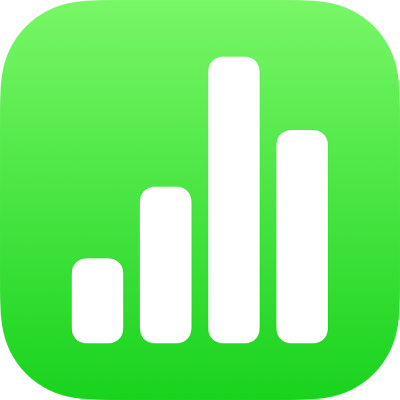
Thêm bộ sưu tập hình ảnh trong Numbers trên iPad
Với bộ sưu tập hình ảnh, bạn có thể xem bộ sưu tập ảnh và hình ảnh SVG tại một nơi trên trang tính, để chỉ một hình ảnh hiển thị mỗi lần. Sau đó, bạn có thể chạm qua các hình ảnh khi bạn muốn qua bản trình diễn.
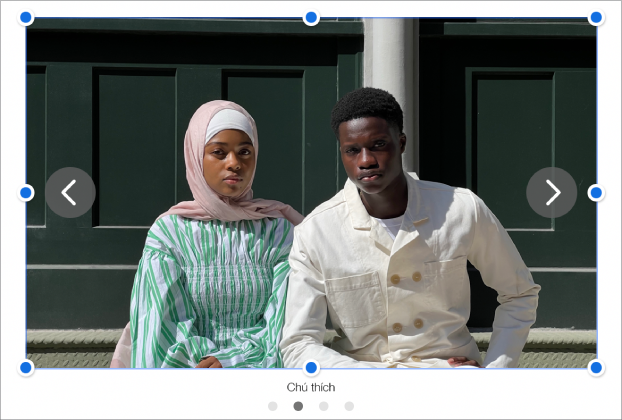
Ghi chú: Không thể kết hợp hoặc phân tách hình ảnh SVG hiển thị trong bộ sưu tập hình ảnh.
Chạm vào
 trên thanh công cụ, sau đó chạm vào Bộ sưu tập hình ảnh.
trên thanh công cụ, sau đó chạm vào Bộ sưu tập hình ảnh.Kéo bộ sưu tập hình ảnh để thay đổi vị trí trên bảng tính và kéo bất kỳ dấu chấm màu lam nào để định cỡ lại.
Chạm vào
 ở góc dưới cùng bên phải của bộ sưu tập hình ảnh, chạm để chọn nhiều hình ảnh, sau đó chạm vào Thêm.
ở góc dưới cùng bên phải của bộ sưu tập hình ảnh, chạm để chọn nhiều hình ảnh, sau đó chạm vào Thêm.Để tùy chỉnh bộ sưu tập hình ảnh, hãy đảm bảo thư viện đó vẫn được chọn, sau đó thực hiện bất kỳ thao tác nào sau đây:
Điều chỉnh vị trí hoặc mức thu phóng của hình ảnh: Chạm hai lần vào hình ảnh trên bảng tính, sau đó kéo để di chuyển hình ảnh trong khung. Kéo thanh trượt để thu phóng.
Sắp xếp lại hình ảnh: Chạm vào
 , chạm vào Bộ sưu tập, chạm vào Quản lý hình ảnh (trên hầu hết các kiểu máy iPad), sau đó chạm vào Sửa. Chạm và giữ
, chạm vào Bộ sưu tập, chạm vào Quản lý hình ảnh (trên hầu hết các kiểu máy iPad), sau đó chạm vào Sửa. Chạm và giữ  , sau đó kéo để sắp xếp lại hình ảnh.
, sau đó kéo để sắp xếp lại hình ảnh.Thêm mô tả hình ảnh có thể được sử dụng bởi công nghệ hỗ trợ (ví dụ: VoiceOver): Chạm vào
 , chạm vào Bộ sưu tập, sau đó chạm vào Mô tả. Nhập văn bản vào hộp văn bản. Mô tả hình ảnh không hiển thị ở bất kỳ đâu trong bảng tính của bạn.
, chạm vào Bộ sưu tập, sau đó chạm vào Mô tả. Nhập văn bản vào hộp văn bản. Mô tả hình ảnh không hiển thị ở bất kỳ đâu trong bảng tính của bạn.Để thêm các mô tả cho các hình ảnh khác trong bộ sưu tập, hãy chạm vào các mũi tên trái hoặc phải bên dưới hộp văn bản.
Bạn cũng có thể thêm tiêu đề cho bộ sưu tập hình ảnh cũng như thêm chú thích cho các hình ảnh riêng lẻ hoặc tất cả các hình ảnh. Xem Thêm chú thích hoặc tiêu đề vào đối tượng trong Numbers trên iPad.
Để xem bộ sưu tập hình ảnh, hãy chạm vào
 hoặc
hoặc  .
.
Để thêm các hình ảnh khác, hãy chạm vào bộ sưu tập hình ảnh, sau đó chạm vào Thêm hình ảnh.
Để xóa hình ảnh, hãy chạm vào ![]() , chạm vào Bộ sưu tập, chạm vào Quản lý hình ảnh (trên hầu hết các kiểu máy iPad), sau đó vuốt sang trái trên hình ảnh và chạm vào Xóa.
, chạm vào Bộ sưu tập, chạm vào Quản lý hình ảnh (trên hầu hết các kiểu máy iPad), sau đó vuốt sang trái trên hình ảnh và chạm vào Xóa.
